Mac 장치에서 Microsoft Teams 오류 코드 2:211, 2:-1202 또는 2:-1012를 수정하는 방법
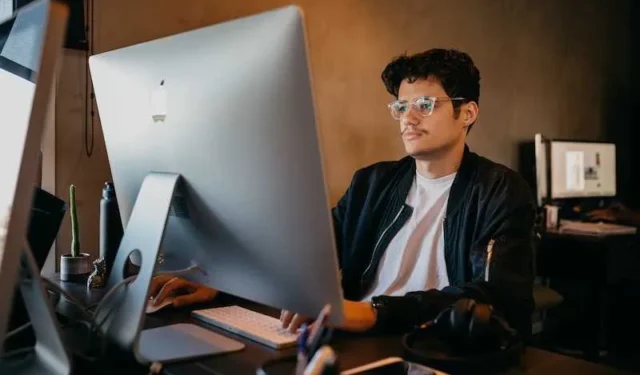
안녕하세요, Mac 사용자 여러분! 나와 같은 사람이라면 Microsoft Teams에 의존하여 직장 생활을 원활하게 진행하면서 업무에 몰두하고 있을 것입니다. 그러나 현실을 직시합시다. 기술은 가장 필요할 때 커브볼을 던질 수 있습니다.
Microsoft Teams를 사용하는 동안 성가신 오류 코드 2:211, 2:-1202 또는 2:-1012가 발생한 경우 혼자가 아닙니다 . 저를 믿으세요. 저도 거기에 가봤고 일을 끝내려고 할 때 정말 버즈 킬이 될 수 있습니다.
하지만 초조해하지 마세요. 저는 문제 해결에 대한 공평한 몫을 수행했으며 Microsoft Teams에서 이러한 오류를 정면으로 해결하고 땀 한 방울 흘리지 않고 다시 할 일 목록을 정복하는 방법에 대한 몇 가지 통찰력을 공유하기 위해 여기에 있습니다. .
Mac 장치에서 Microsoft Teams 오류 코드 2:211, 2:-1202 또는 2:-1012 문제 해결
성가신 Mac용 Microsoft Teams 오류 코드를 처리하는 것은 정말 고통스러울 수 있지만 걱정하지 마세요. 제가 도와드리겠습니다. 이러한 오류의 의미와 오류를 사라지게 하는 방법을 분석해 보겠습니다.
Microsoft Teams 오류 코드 2:211을 수정하는 방법
이것은 Teams가 인터넷에 연결하는 데 문제가 있을 때 나타날 수 있습니다. 휴대 전화가 Wi-Fi 신호를 찾을 수 없는 경우와 같습니다 .
이 문제를 해결하려면 인터넷 연결을 다시 확인하십시오. 문제가 없으면 Teams를 종료하고 다시 열어보십시오.
Microsoft Teams 오류 코드 2:-1202를 해결하는 방법
컴퓨터에서 파일을 찾을 수 없는 경우와 같이 Teams의 데이터 저장소에 문제가 있는 경우 이 코드가 나타날 수 있습니다.
한 가지 빠른 해결 방법은 Teams에서 로그아웃한 다음 다시 로그인하는 것입니다. 그래도 작동하지 않으면 컴퓨터를 다시 시작해 볼 수 있습니다.
Microsoft Teams 오류 코드 2:-1012 문제 해결 팁
이 오류는 종종 Teams의 계정 설정 문제와 관련이 있습니다. 비밀번호가 정확히 일치하지 않는 경우와 같습니다.
이 문제를 해결하려면 Teams에서 로그아웃한 다음 다시 로그인하세요. 비밀번호가 잘리지 않으면 비밀번호를 업데이트해야 할 수도 있습니다.
Microsoft Teams 오류 코드를 수정할 때 염두에 두어야 할 실용적인 팁
- 인터넷 연결 확인
오류 코드 2:211은 종종 연결 문제를 나타냅니다. 인터넷 연결이 안정적인지 확인하십시오. 가능한 경우 Wi-Fi 연결을 끊었다가 다시 연결하거나 유선 연결을 사용해 보십시오.
- Microsoft 팀 다시 시작
경우에 따라 간단한 재시작으로 놀라운 결과를 얻을 수 있습니다. Microsoft Teams를 완전히 닫았다가 다시 엽니다. 이것은 응용 프로그램을 새로 고치고 오류를 일으키는 일시적인 결함을 제거하는 데 도움이 될 수 있습니다.
- 로그아웃 후 다시 로그인
오류 코드 2:-1202의 경우 Microsoft Teams에서 로그아웃했다가 다시 로그인합니다. 이렇게 하면 세션을 재설정하고 잠재적으로 오류를 일으키는 데이터 스토리지 문제를 해결할 수 있습니다.
- Microsoft Teams 앱 업데이트
최신 버전의 Microsoft Teams를 사용하고 있는지 확인하세요. 오래된 소프트웨어는 때때로 오류를 일으킬 수 있습니다. 앱에서 업데이트를 확인하거나 공식 Microsoft Teams 웹사이트에서 최신 버전을 다운로드하세요.
- 캐시 및 임시 파일 지우기
축적된 캐시 및 임시 파일은 때때로 Microsoft Teams 실행 방식을 망칠 수 있습니다. Teams 설정 또는 기본 설정으로 이동하여 캐시 또는 임시 파일을 지우는 옵션을 찾습니다.
이 단계는 매우 간단하게 들릴 수 있지만 종종 트릭을 수행할 수 있습니다. 그렇지 않은 경우 주저하지 말고 Teams 지원 웹 사이트를 방문하거나 기술에 정통한 친구에게 추가 도움을 요청하세요. 침착하게 기술을 사용하세요!


답글 남기기